Det finns många anledningar till att du kan behöva zooma in eller ut i Minecraft. Kanske måste du se föremål bättre när du skapar eller uppgraderar, eller kanske måste du ta den perfekta skärmdumpen.

Oavsett dina skäl för att behöva zooma in tillåter Minecraft dig att i viss utsträckning zooma in. Mods och konsolfunktioner kan också hjälpa dig att uppnå det perfekta visningsavståndet.
Fortsätt läsa för att lära dig mer om zoomalternativ när du spelar Minecraft.
Hur man zoomar in i Minecraft
Zooma in medan du spelar Minecraft är en relativt enkel process, beroende på vilken plattform du använder för att spela spelet. PC -användare har ytterligare ett par alternativ, men konsolspelare kan vanligtvis använda förstoringsfunktioner som är unika för deras plattform.
PC -metod 1 – Ändra FOV i alternativ
Om du använder en dator och inte vill använda mods är det enda alternativet för dig att justera din FOV (eller synfält). Du kan komma åt dina FOV -inställningar genom att följa dessa steg:
- Tryck på knappen ” ESC ” för att komma till pausmenyn i spelet.

- Gå till Alternativ.

- Den första uppsättningen staplar är dina FOV -inställningar. Som standard är den inställd på Normal eller 70. Om du vill zooma in går du till den första FOV -rutan och flyttar reglaget till vänster för att minska antalet. Du kan sänka den så lågt som 30 för ett smalt och ”inzoomat” synfält.

- Tryck på knappen ” Klar ” längst ned på skärmen.

- Gå tillbaka till spelet för att kontrollera din FOV och justera efter behov.

PC -metod 2 – Använda mods (Java)
Java Edition -användare kan ladda ner en mod med fler zoomalternativ. Ta en titt på stegen nedan för att komma igång:
- Gå till optifine.net för att ladda ner den senaste versionen av modet från fliken Nedladdningar. Se till att versionen matchar Minecraft -versionen du använder för närvarande. Om du använder en äldre version av Minecraft väljer du alternativet ”Visa alla versioner” för att välja en som motsvarar ditt spel.

- (Valfritt) Moden kan be dig installera Java SE om du inte redan har det.
- När du har installerat Java går du till filen ” OptiFine ” och installerar den. Följ installationsanvisningarna för att slutföra processen.

- Starta Minecraft Launcher.
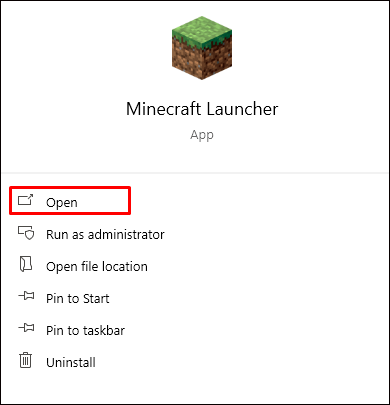
- Bekräfta att OptiFine visas i spelet genom att klicka på rutan ”Senaste version” bredvid den gröna Play -knappen. Om du ser OptiFine i rullgardinsmenyn är du i god form.

- Välj OptiFine och se till att en liten bock visas till höger om posten.

- Tryck på knappen ” Spela ” för att gå in i spelet.

- Zooma in och ut genom att hålla ned ” C ” – knappen.
PC Method 3 – Using a Spyglass (Version 1.17)
Minecraft släppte ett nytt objekt i sin 1.17 -uppdatering som hjälper spelare att zooma in på platser. Spyglasset är ett skapbart objekt som ställer in en spelares FOV utan att ständigt behöva ändra det i alternativmenyn. Du kan skapa ett spyglass med en ametystskärva och två kopparstänger.
Xbox ett
Xbox One -användare kan använda en funktion som redan är installerad på sin plattform som heter Magnifier. Det fungerar för alla spel, inklusive Minecraft. För att komma åt förstoringsglas, följ stegen nedan:
- Medan du spelar spelet, tryck på Xbox -logotypen och håll den intryckt tills kontrollenheten vibrerar.
- På den nya skärmen finns alternativ för att stänga av konsolen och kontrollen, men i det nedre högra hörnet finns ett alternativ som heter Magnifier. Tryck på knappen för överlappande rutor eller knappen ” Visa ” i mitten av kontrollen för att komma åt den.
- Tryck på ” Ja ” för att bekräfta att förstoringsglaset slås på.
- Använd den vänstra avtryckaren för att zooma in och den högra avtryckaren för att zooma ut igen. Du kan också panorera skärmområdet med rätt analog pinne.
Om du vill behålla förstoringsglaset medan du spelar, tryck på Xbox -knappen två gånger. Detta ”låser” dina förstoringsinställningar så att du fortfarande kan spela spelet som vanligt. För att gå tillbaka till förstoringsreglagen, tryck på Xbox -knappen två gånger igen.
Playstation 4
PlayStation 4 -användare kan också zooma in i sina spel utan att använda mods. Det tar dock ytterligare några steg, eftersom konsolen inte har en särskild förstoringsfunktion. För att komma åt zoom på PS4, kolla in följande steg:
- Tryck på PlayStation -knappen i mitten av kontrollen.
- Gå till ” Inställningar ” och sedan ” Tillgänglighet ”.
- Välj alternativet ” Zoom ”.
- Klicka på rutan för att aktivera zoom.
- Avsluta från menyn och starta ditt spel.
- Använd PlayStation -knappen + Square -knappen för att zooma och Cirkel -knappen för att avbryta zoomfunktionen. Du kan också använda riktningsplattan för att panorera runt skärmen framför dig.
Nintendo Switch
Nintendo Switch -användare kan aktivera en zoomfunktion på konsolen för bättre visning medan de spelar Minecraft. Följ stegen nedan för att komma igång:
- Starta systeminställningarna på startskärmen.
- Välj ” System ” från den vänstra rutan och rulla sedan ner till ” Zoom ” på huvudskärmen.
- Klicka eller tryck på Zoom för att aktivera funktionen.
- Gå tillbaka till startskärmen och starta Minecraft.
- Tryck på hemknappen eller knappen med det lilla huset två gånger för att aktivera Zoom medan du spelar spelet.
- Centrera området du vill zooma in med endera den analoga pinnen.
- Använd knappen ” X ” för att zooma in och ” Y ” för att zooma ut igen. Det finns en liten grön mätare i det högra hörnet av skärmen som visar din zoomnivå. Rektangeln bredvid mätaren visar var zoomfönstret finns på skärmen.
- Tryck på hemknappen två gånger för att lämna zoomläget.
Du kan också låsa det här läget på skärmen för att spela med förstoringen på. Tryck bara på hemknappen två gånger för att låsa zoomparametrarna. Gränsen blir grå men förblir på skärmen för att indikera att du fortfarande är i zoomläge.
Om du vill justera zoomparametrar igen trycker du på hemknappen. Om du trycker på den två gånger avslutas zoomläget helt.
Hur man zoomar in på kartan i Minecraft
Kartor är ett bra sätt att se vad som finns runt omkring dig, men ibland behöver du bara lite större saker. För att göra en större karta behöver du ditt kartografitabell. Lägg ner den och följ stegen nedan:
- Placera kartan på den översta hantverksplatsen i kartografitabellen.

- Lägg ett papper på torget under kartan.

- Ta bort den nya kartan från resultatrutan och lägg den i ditt lager.
Du kan upprepa denna process upp till fyra gånger med den nya kartan för att göra den ännu större.
Hur man zoomar in med OptiFine i Minecraft
Om du installerade rätt version av OptiFine och aktiverade den på din Minecraft Launcher kan du helt enkelt trycka och hålla ned ” C ” – knappen för att zooma in.
Hur man zoomar in kameran i Minecraft
Du kan inte zooma in kameran med vanilj Minecraft, men du kan använda mods som OptiFine för att skapa filmzoom som visas i Minecraft YouTube -videor.
Alternativt, om du inte vill använda mods, kan du också ändra FOV i alternativmenyn.
Hur man zoomar in Minecraft Java
Det finns några alternativ för att zooma in på Minecraft Java. Det enklaste är att tillverka en spyglassskärva med en ametystskärva och två kopparstänger. Det här alternativet är bara tillgängligt om du kör version 1.17.
Du kan också ändra FOV i alternativmenyn eller använda mods som OptiFine för att zooma in medan du spelar spelet.
Hur man zoomar in skattkartan i Minecraft
Du kan inte nödvändigtvis zooma in på en skattkarta, men du kan förstora den med ett kartografiskt bord.
Om du inte redan har ett kartografibord kan du göra ett vid tillverkningsbordet med två pappersbitar och fyra träplankor. För detta recept kan du använda vilken typ av träplanka som helst, inklusive ek, djungel och skev.
Placera pappersbitarna i det övre vänstra hörnet och det övre mittre torget. Använd de fyra plankorna i rutorna under papperet och ställ upp dem så att det finns två plankor i varje utrymme under varje papper.

När du väl har ett kartografitabell och placerat det för användning är det dags att öka din kartstorlek.
- Lägg till skattkartan i den övre luckan i kartografitabellen.

- Lägg en pappersbit i facket direkt under skattkartan.

- Flytta den resulterande kartan till ditt lager.
Du kan upprepa denna process upp till fyra gånger, vilket resulterar i den största tillgängliga kartan i spelet.
Hur man zoomar in och ut i Minecraft
Zooma in och ut beror på vilken plattform du spelar. Här är en snabbvisningslista:
- PC (inga mods) – ” ESC ” -knapp till Alternativ för att justera FOV -nivå, eller använd ett spyglass för version 1.17 eller högre
- Xbox One – Xbox -knapp för Visa -knapp, använd vänster och höger triggers för att zooma in och ut
- PlayStation 4 – PlayStation -knapp till Inställningar för Tillgänglighet för Aktivera zoom, tryck på PlayStation -knappen + Fyrkantig knapp för att zooma, Cirkelknapp för att avbryta
- Nintendo Switch – Aktivera zoomning i systeminställningar, tryck på ” X ” eller ” Y ” för att zooma in och ut
Om du använder OptiFine är standardknappen för att zooma in ” C ”.
Hur man zoomar in på Minecraft på PC
Du har tre alternativ för att zooma in om du spelar Minecraft på PC:
Alternativ 1 – Ändra FOV
- Tryck på knappen ” ESC ”.
- Välj inställningar.
- Skjut FOV -fältet till vänster för att zooma in eller till höger för att zooma ut.
Alternativ 2 – Använd ett glasögon (version 1.17)
Skapa ett spyglas med en ametystskärva och två koppar om du har Minecraft 1.17 eller högre.
Alternativ 3 – Använd en mod (OptiFine)
- Ladda ner och installera OptiFine.
- Öppna Minecraft Launcher och tryck på knappen Senaste versionen längst ned på skärmen.
- Välj OptiFine.
- Starta spelet.
- Tryck på knappen ” C ” för att zooma in.
Hur man zoomar in Minecraft utan OptiFine
Om du inte vill använda OptiFine har du ett par zoomalternativ. Du kan antingen ändra din FOV i alternativmenyn, eller så kan du skapa ett glasögon om du använder Minecraft 1.17 eller högre.
Ytterligare vanliga frågor
Hur laddar jag mods i smide?
För att installera mods i Minecraft Forge, följ stegen nedan:
• Ladda ner en mod som är kompatibel med spelet.
• Starta spelet och tryck på knappen ” Mods ” i huvudmenyn.
• Välj ” Open Mods Folder ” och placera den nya moden i den mappen.
• Starta Minecraft igen och se till att den nya moden är listad.
Vilken nyckel är din OptiFine?
OptiFine -zoomfunktionen är som standard ” C ” för vanilj Minecraft -spel. Vissa spelare väljer att binda zoomfunktionen till olika tangenter beroende på önskemål. Några populära återbindningsalternativ inkluderar:
• R -knapp
• Z -knapp
• Ctrl -knapp
Att binda zoomfunktionen till en musmusknapp är också ett populärt val.
Få det perfekta skottet
Ibland behöver du bara den perfekta skärmdumpen för en videominiatyr, eller så behöver du en bättre bild av ett område du bryter. Zooma in för vissa situationer kan göra underverk när du spelar Minecraft. Tack vare frigivningen av Spyglass är zoomningen enklare nu mer än någonsin tidigare.
Hur zoomar du in med ditt Minecraft -spel? Använder du vaniljtillgångar, mods eller konsolfunktioner? Berätta om det i kommentarsfältet nedan.




















